Chỉ với hai đến ba nút vật lý trên điện thoại thông minh của bạn, cảm ứng là phương thức tương tác chính với màn hình. Nhưng nếu bạn không hài lòng với phản hồi cảm ứng thì sao? Có thể bạn đang quan sát thấy độ trễ hoặc muốn nó chậm lại. Trong bài viết này, chúng tôi sẽ hướng dẫn cách thay đổi độ nhạy màn hình cảm ứng trên thiết bị iPhone và Android.
Điện thoại thông minh của bạn có nhiều cài đặt để điều chỉnh độ nhạy của màn hình cảm ứng. Về phía Android, bạn có thể thay đổi độ trễ khi chạm và giữ cũng như tốc độ con trỏ và bật chế độ bảo vệ màn hình. Trên iPhone, bạn có thể điều chỉnh độ trễ của thao tác chạm và giữ cũng như cài đặt trợ năng bổ sung có tên là Điều tiết cảm ứng. Chúng ta sẽ khám phá tất cả những điều này trong các phần sau.
3 cách để điều chỉnh độ nhạy cảm ứng trên Android
Dưới đây là ba cách để giảm hoặc tăng độ nhạy cảm ứng trên thiết bị Android của bạn. Chúng ta hãy bắt đầu với việc thay đổi độ trễ khi chạm và giữ.
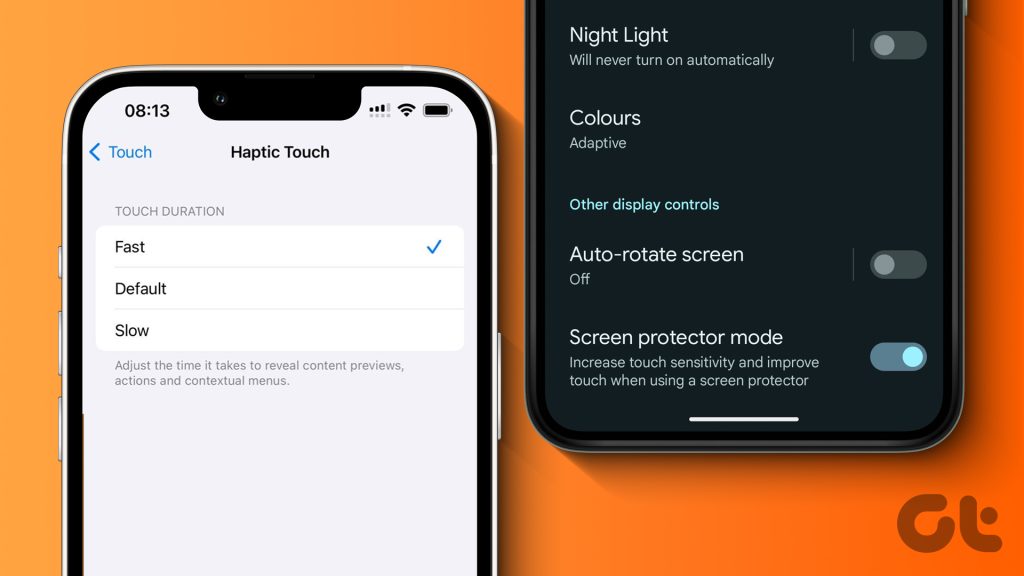
1. Thay đổi độ trễ của thao tác chạm và giữ
Nhiều phần trong giao diện người dùng cung cấp các tùy chọn bổ sung khi bạn chạm và giữ chúng. Tuy nhiên, nếu bạn cảm thấy rằng bạn phải giữ một lúc cho đến khi tùy chọn xuất hiện hoặc nếu bạn cảm thấy chúng xuất hiện quá nhanh – bạn có thể thay đổi khoảng thời gian mà bạn cần chạm và giữ.
Chúng tôi đang sử dụng thiết bị OnePlus để minh họa quy trình, nhưng các bước cũng sẽ vẫn tương tự đối với các thiết bị khác.
Bước 1: Mở ứng dụng Cài đặt.
Bước 2: Nhấn vào Cài đặt bổ sung.
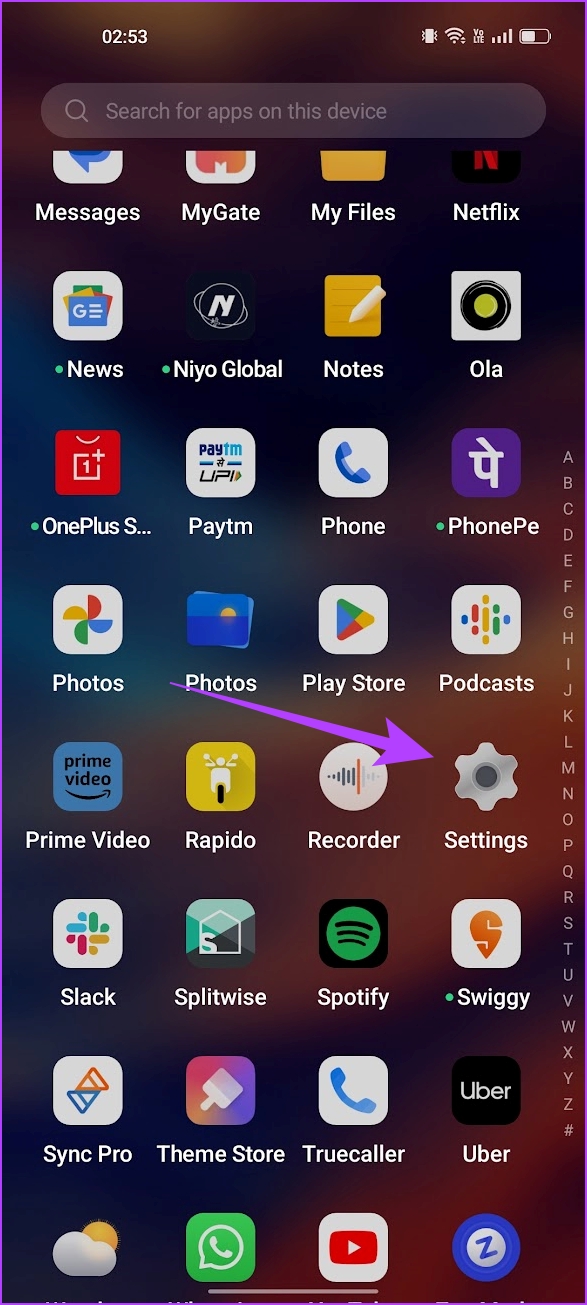
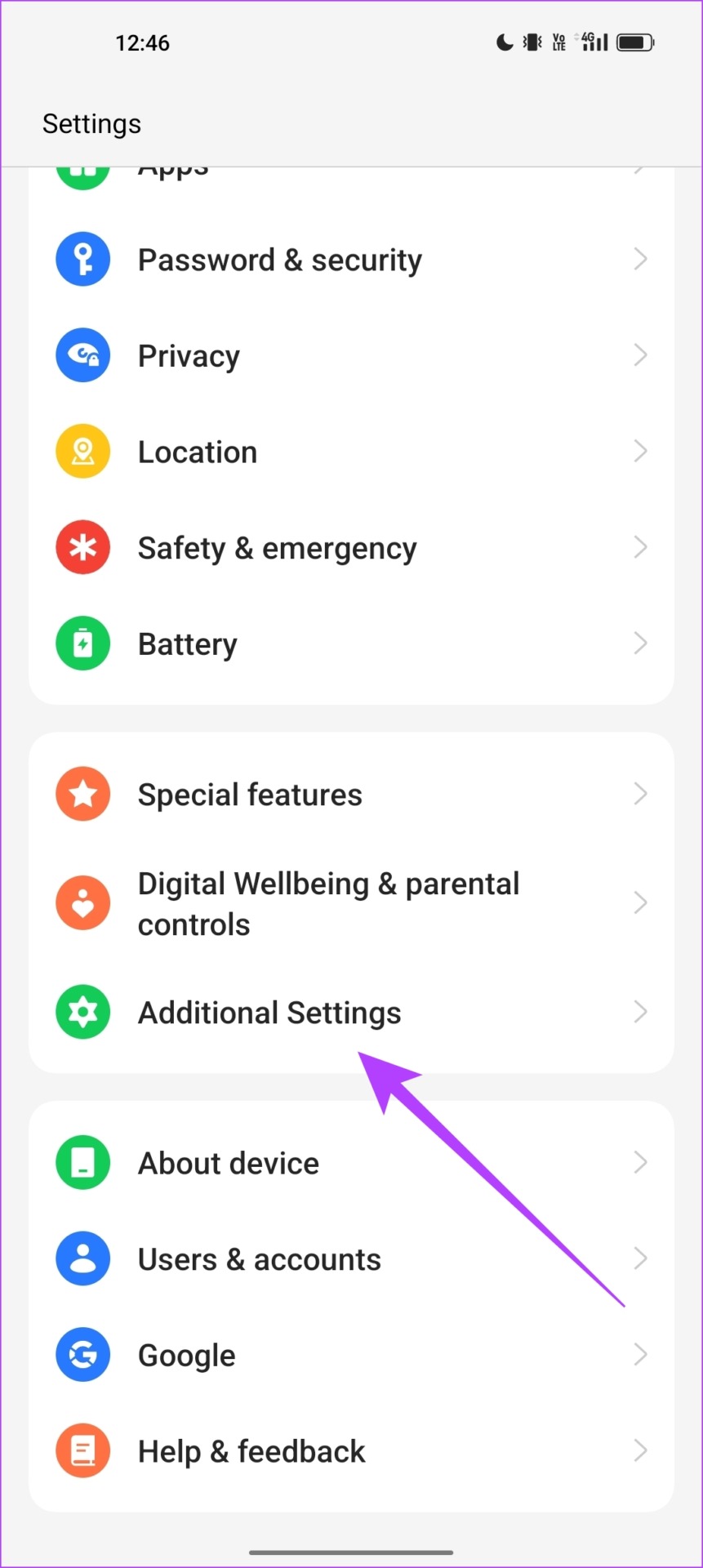
Bước 3 Nhấn vào Trợ năng.
Bước 4: Chuyển đến tab Tương tác và chọn’Độ trễ chạm và giữ’.
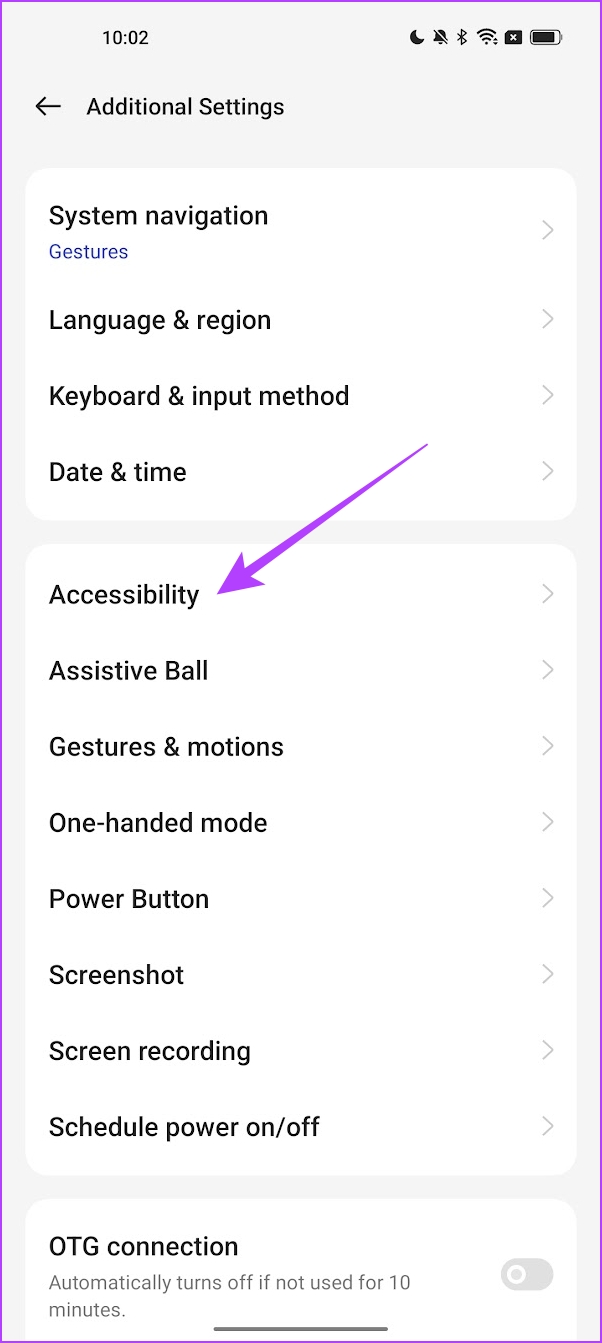
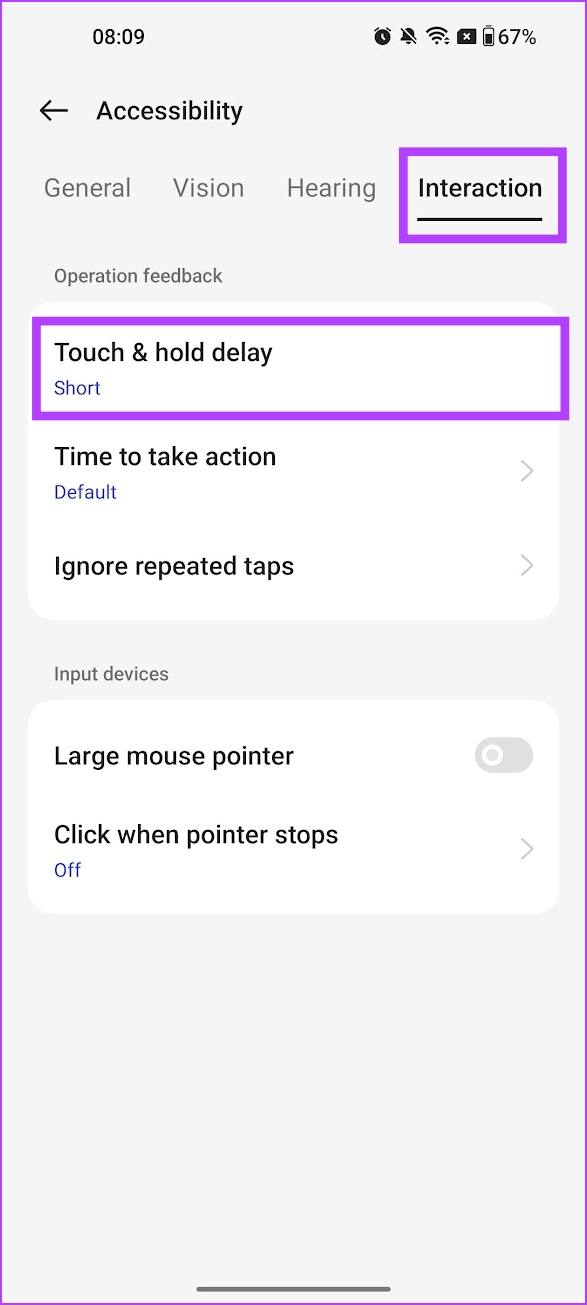
Bước 5: Chọn tùy chọn có liên quan. Ngắn là độ trễ của thao tác chạm và giữ thấp nhất, còn trung bình và dài sẽ tăng độ trễ của thao tác chạm và giữ lên một vài cấp.
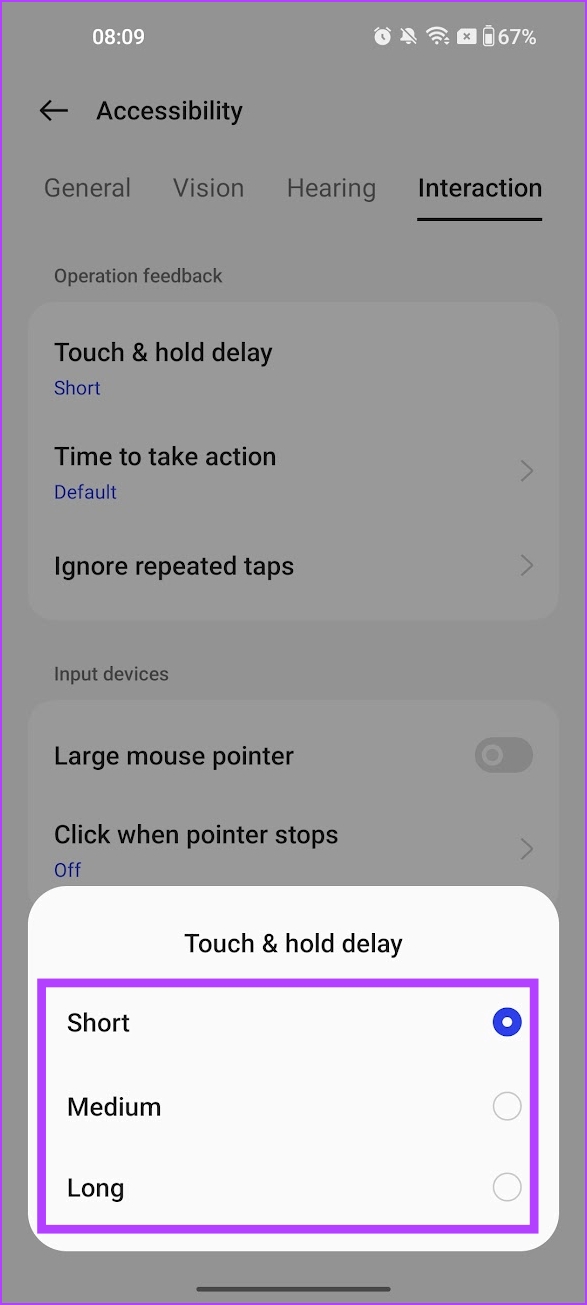
2. Thay đổi độ nhạy của cảm ứng bằng Chế độ bảo vệ màn hình
Hầu hết chúng ta đều có một miếng bảo vệ màn hình trên thiết bị của mình. Tuy nhiên, nếu bạn sử dụng màn hình quá dày, nó có thể làm giảm độ nhạy của màn hình cảm ứng. Rất ít thiết bị Android, chẳng hạn như Google Pixel, có tùy chọn điều chỉnh và hiệu chỉnh độ nhạy của màn hình cảm ứng khi sử dụng miếng bảo vệ màn hình. Đây là cách kích hoạt tùy chọn đó.
Bước 1: Mở ứng dụng Cài đặt.
Bước 2: Nhấn vào Màn hình.
Bước 3: Bật nút gạt cho Chế độ bảo vệ màn hình.
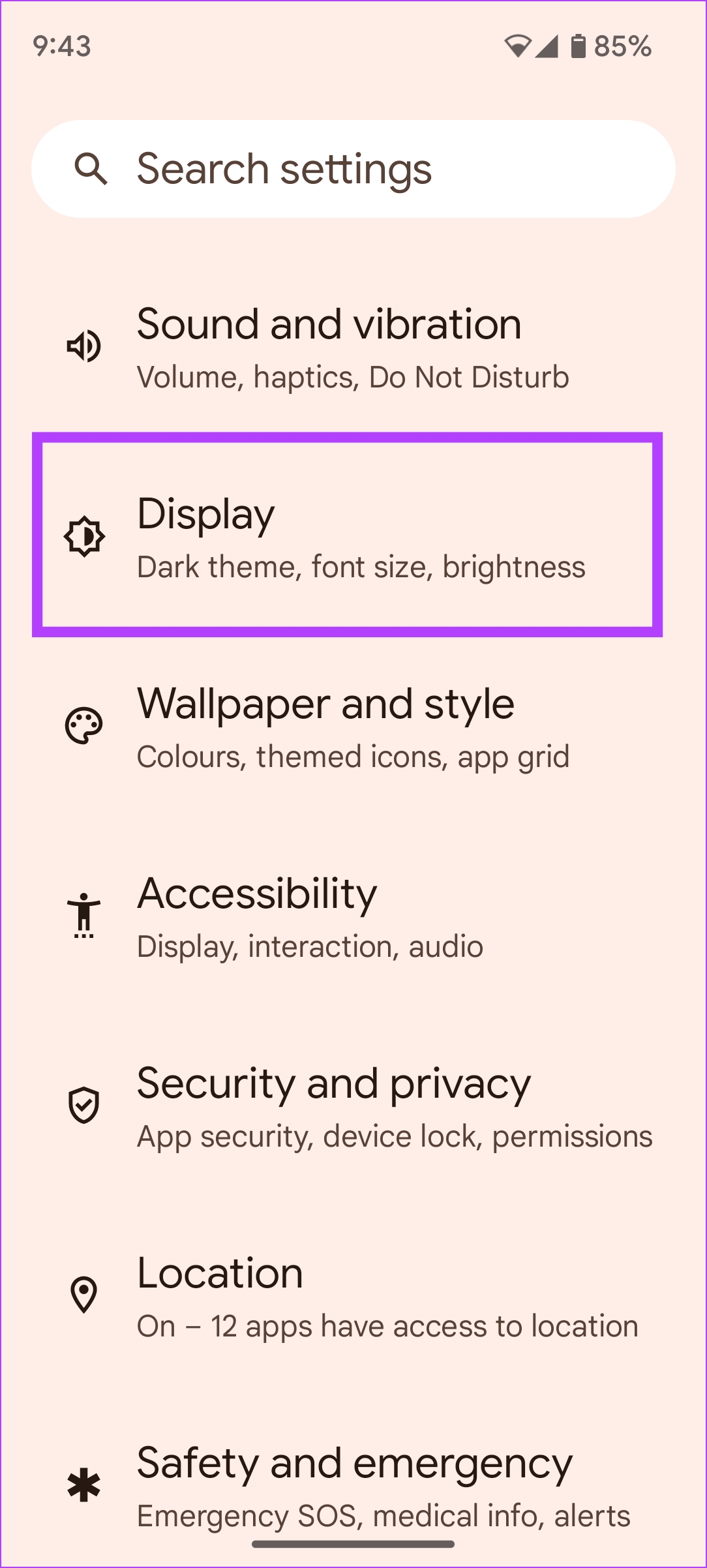
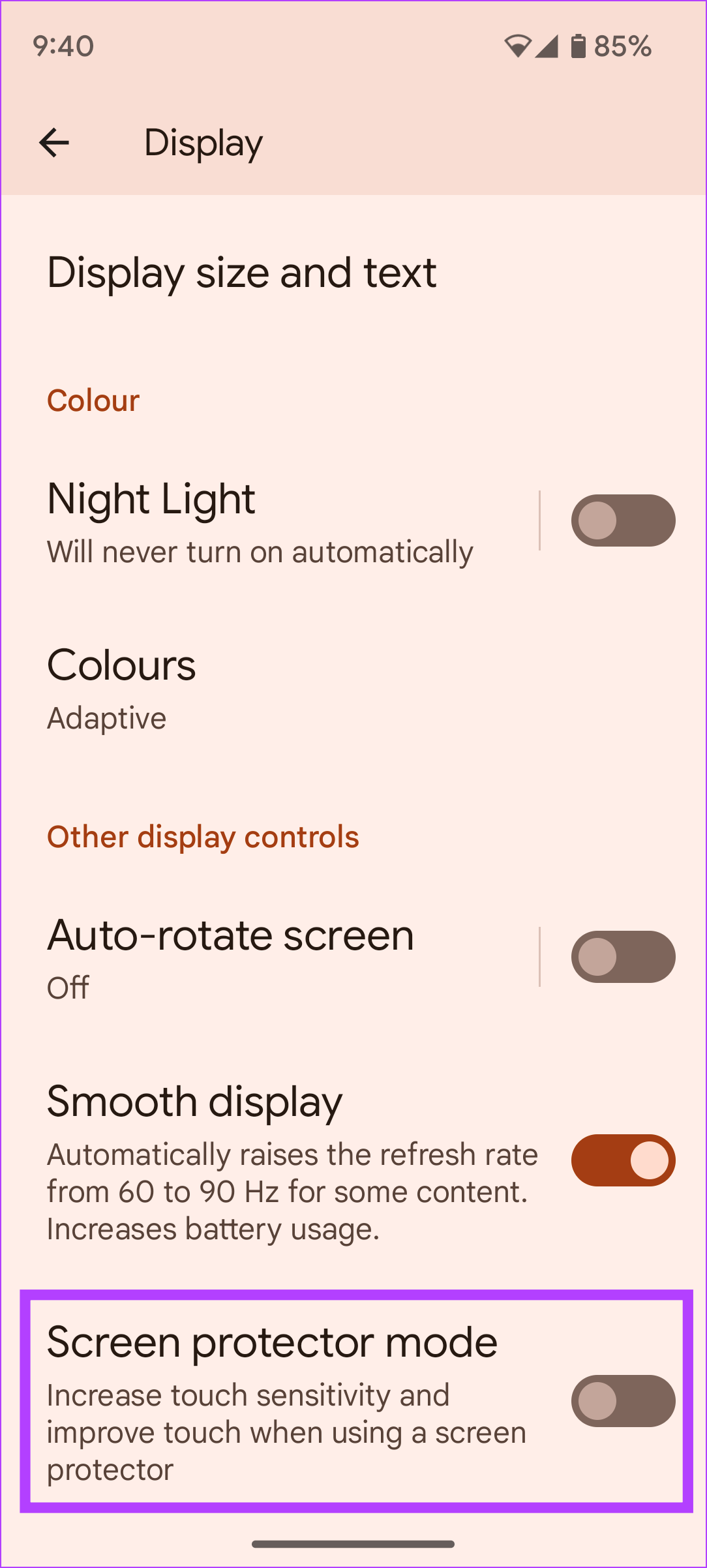
3. Thay đổi tốc độ con trỏ trên Android
Thay đổi tốc độ con trỏ sẽ tăng hoặc giảm độ nhạy của màn hình cảm ứng trên thiết bị Android của bạn. Tốc độ con trỏ xác định tốc độ bạn có thể di chuyển trên màn hình cảm ứng bằng ngón tay. Nếu bạn tăng tốc độ con trỏ, bạn có thể bao phủ một khoảng cách lớn hơn trên màn hình cảm ứng với cùng một chuyển động và ngược lại.
Bước 1: Mở ứng dụng Cài đặt.
Bước 2: Nhấn vào Cài đặt bổ sung.
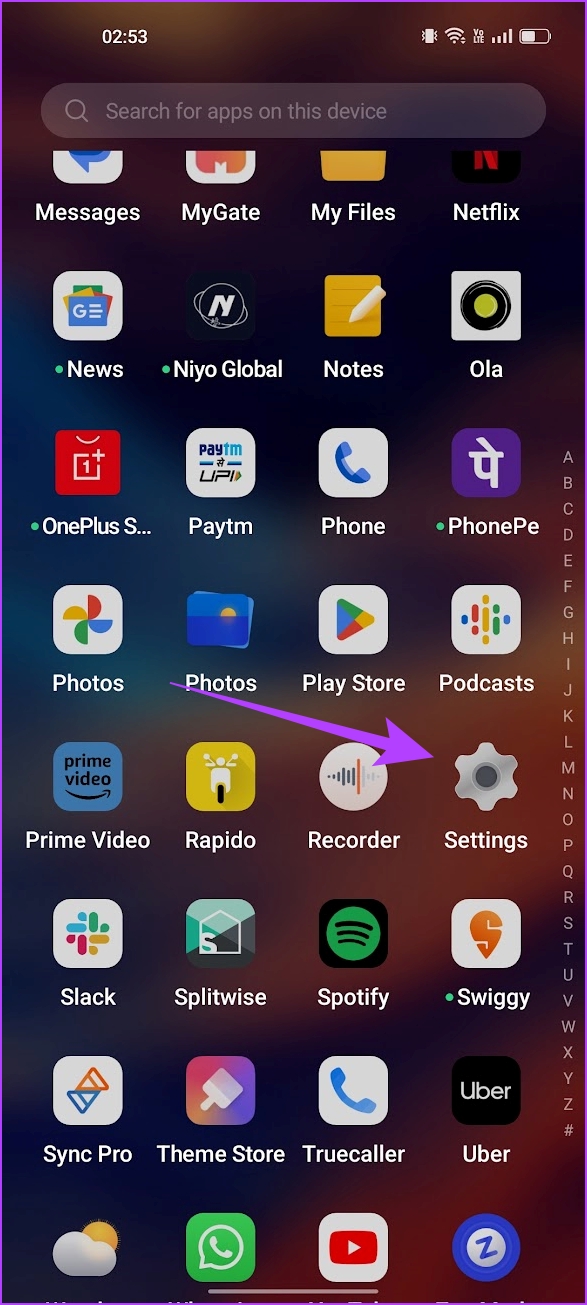
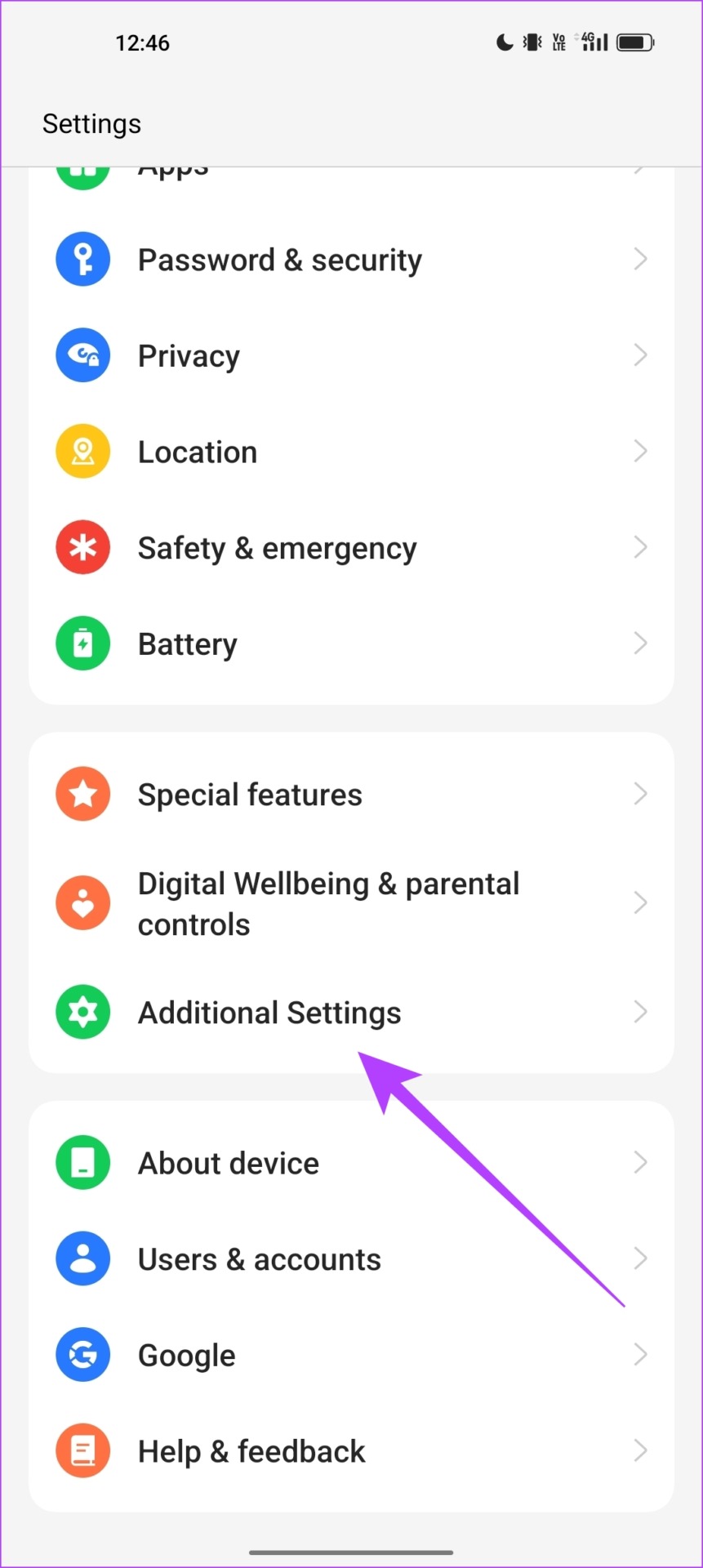
Bước 3: Chạm vào’Bàn phím & phương thức nhập’.
Bước 4: Điều chỉnh tốc độ con trỏ theo yêu cầu của bạn.
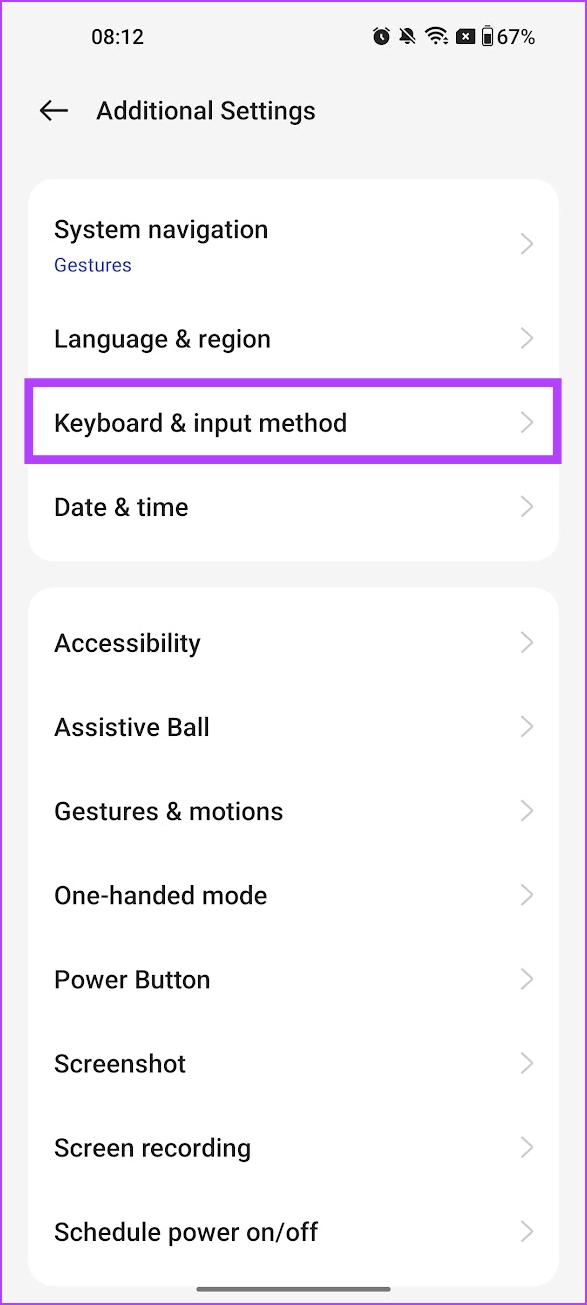
2 cách điều chỉnh độ nhạy cảm ứng của iPhone
Bây giờ chúng ta sẽ xem cách thay đổi độ nhạy của màn hình cảm ứng trên iPhone của bạn. Hãy bắt đầu với việc điều chỉnh độ trễ cảm ứng xúc giác trên iPhone của bạn.
Thay đổi độ nhạy cảm ứng xúc giác trên iPhone
Bạn có thể khởi chạy các tác vụ, menu và xem trước nội dung trên màn hình iPhone của mình bằng cách nhấn vào một biểu tượng hoặc một nút trong thời gian dài hơn. Đây được gọi là Haptic Touch. IPhone có hai chế độ độ nhạy cho nó-Nhanh và Chậm. Điều này xác định tốc độ hoàn tất của thao tác chạm và kết quả – một hành động, menu hoặc nội dung xem trước được hiển thị cho bạn.
Bước 1: Mở ứng dụng Cài đặt và chọn Trợ năng.
Bước 2: Chọn Chạm, sau đó chọn Haptic Touch.
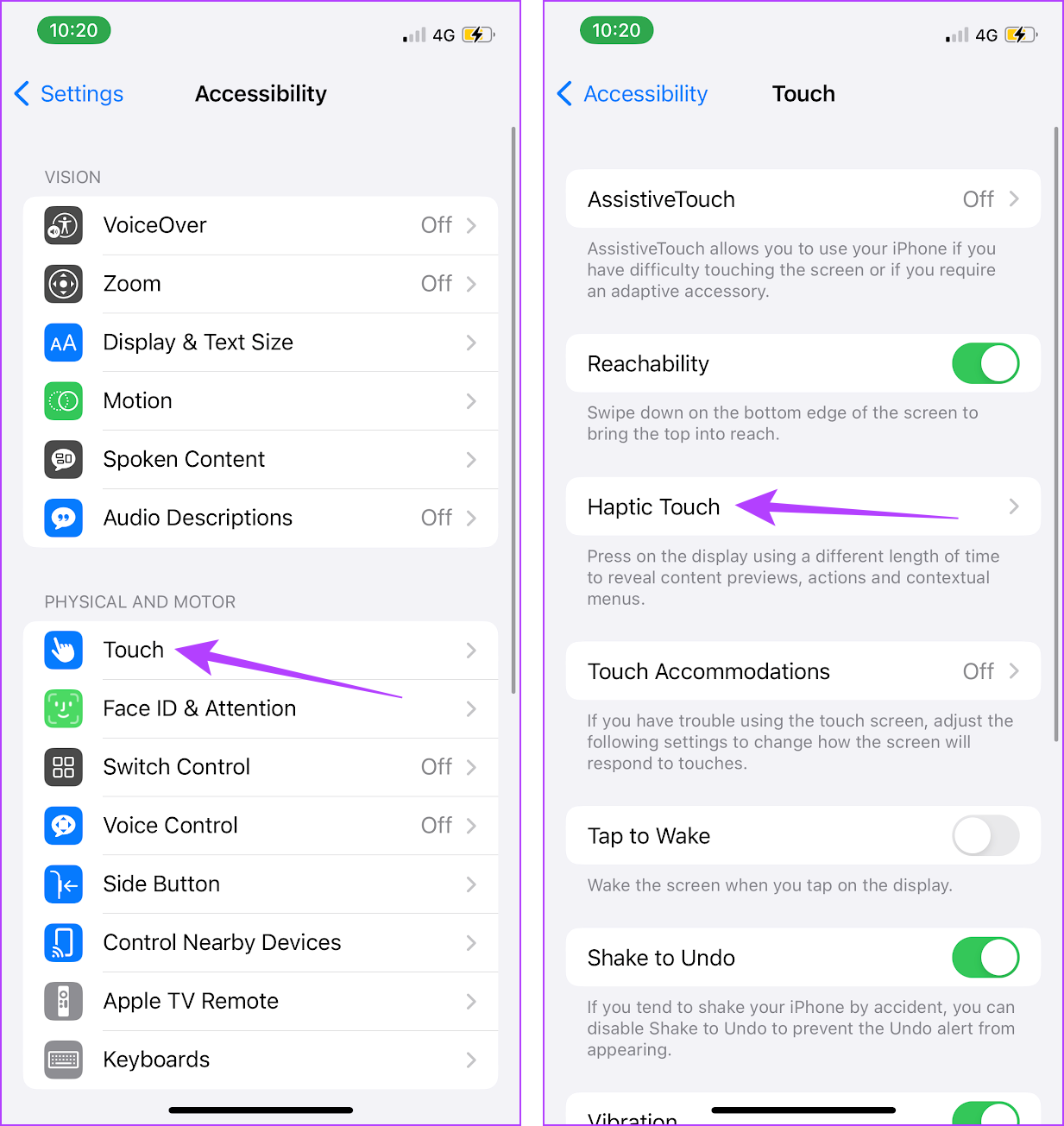
Bước 3: Chọn giữa độ nhạy xúc giác Nhanh và Chậm.
Nhấn và giữ hình thu nhỏ của hình ảnh trong phần Kiểm tra thời lượng cảm ứng để kiểm tra sự khác biệt về độ nhạy giữa hai chế độ nhất định.
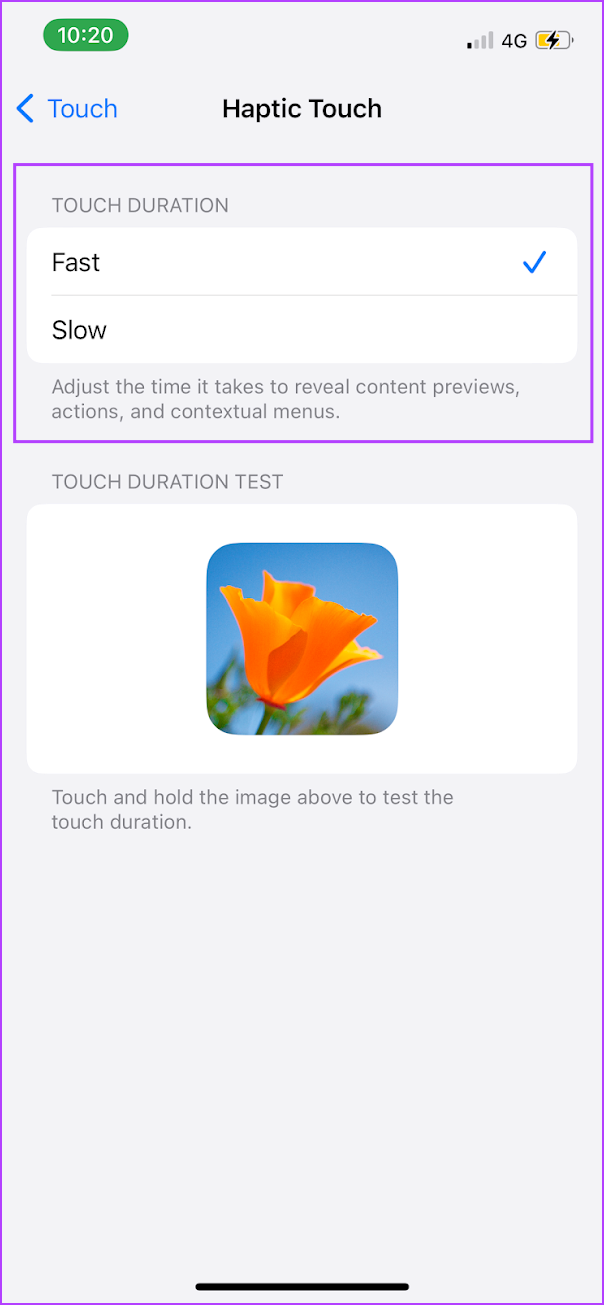
2. Sử dụng Tiện ích cảm ứng trên iPhone
iPhone là một thiết bị bao gồm nhiều cài đặt trợ năng. Điều tiết cảm ứng, một tính năng được thiết lập trên iPhone của bạn, giúp những người gặp khó khăn với khả năng vận động của họ sử dụng màn hình cảm ứng mà không gặp bất kỳ sự cố nào. Đây là cách kích hoạt nó trên iPhone của bạn.
Bước 1: Mở Cài đặt và đi tới Trợ năng.
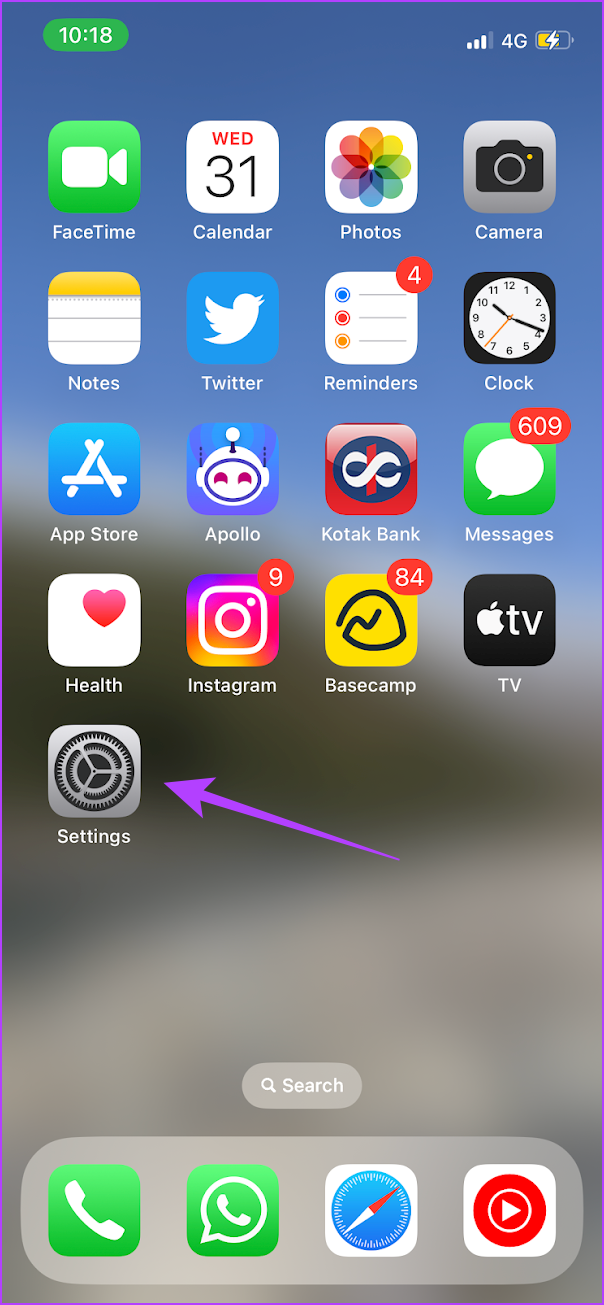
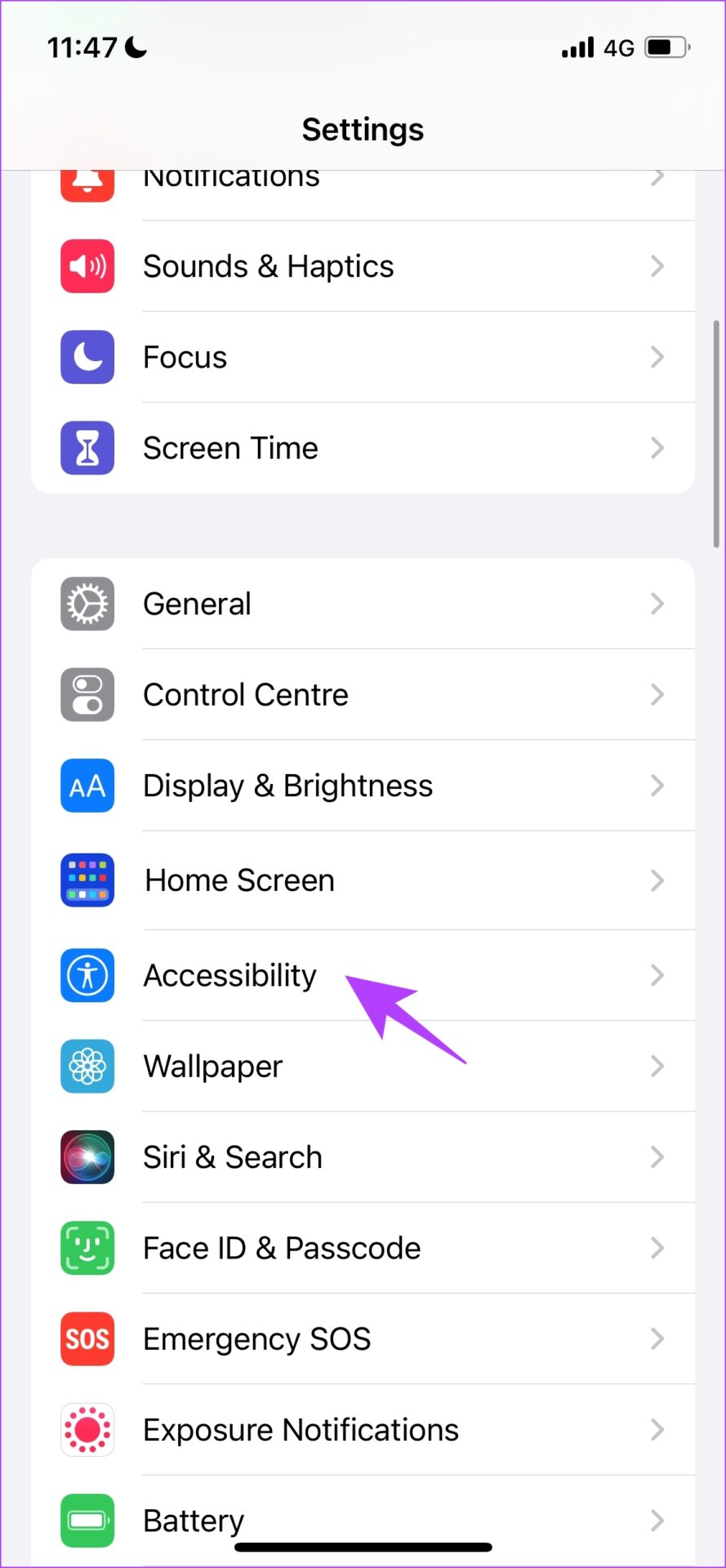
Bước 2: Chạm vào Chạm, sau đó nhấn Chạm vào Chỗ ở.
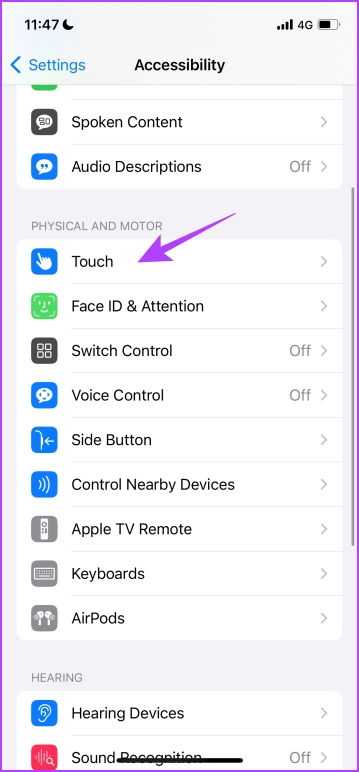
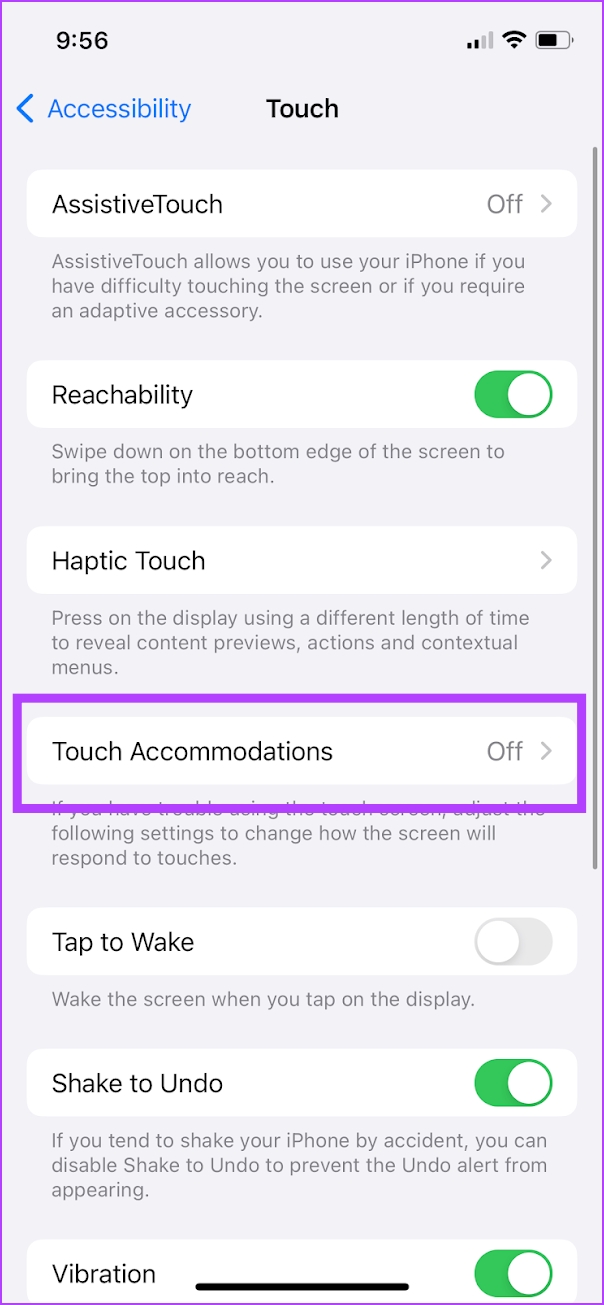
Bước 3: Bật chuyển đổi cho Chỗ ở cảm ứng.
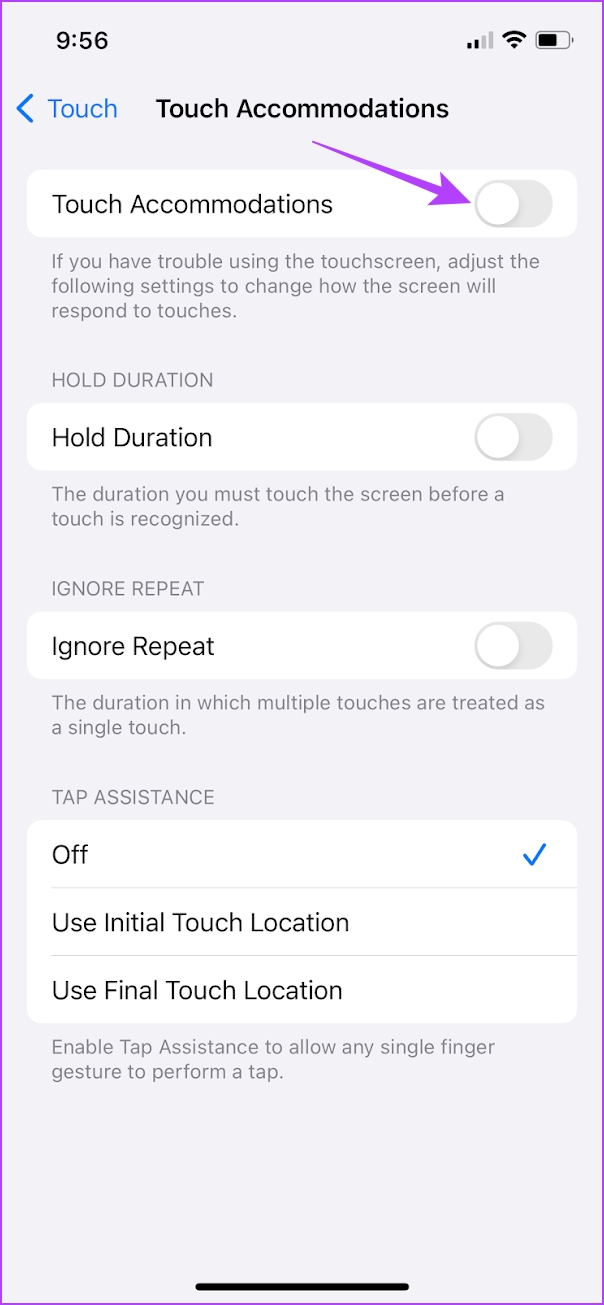
Đây là tất cả các tùy chọn trong Tiện ích cảm ứng và cách bạn có thể sử dụng chúng.
Thời lượng giữ: Bạn có thể điều chỉnh thời lượng chạm và giữ bằng nút chuyển đổi này. Bạn có thể tăng thời lượng cần thiết để đăng ký cảm ứng của mình. Bỏ qua lặp lại: Bạn có thể đăng ký nhiều lần nhấn không tự nguyện thành một lần nhấn trên iPhone của mình bằng cách sử dụng nút chuyển đổi Bỏ qua lặp lại trong Tiện ích cảm ứng. Hơn nữa, bạn cũng có thể đặt thời gian theo đó nhiều lần nhấn được coi là một lần nhấn. 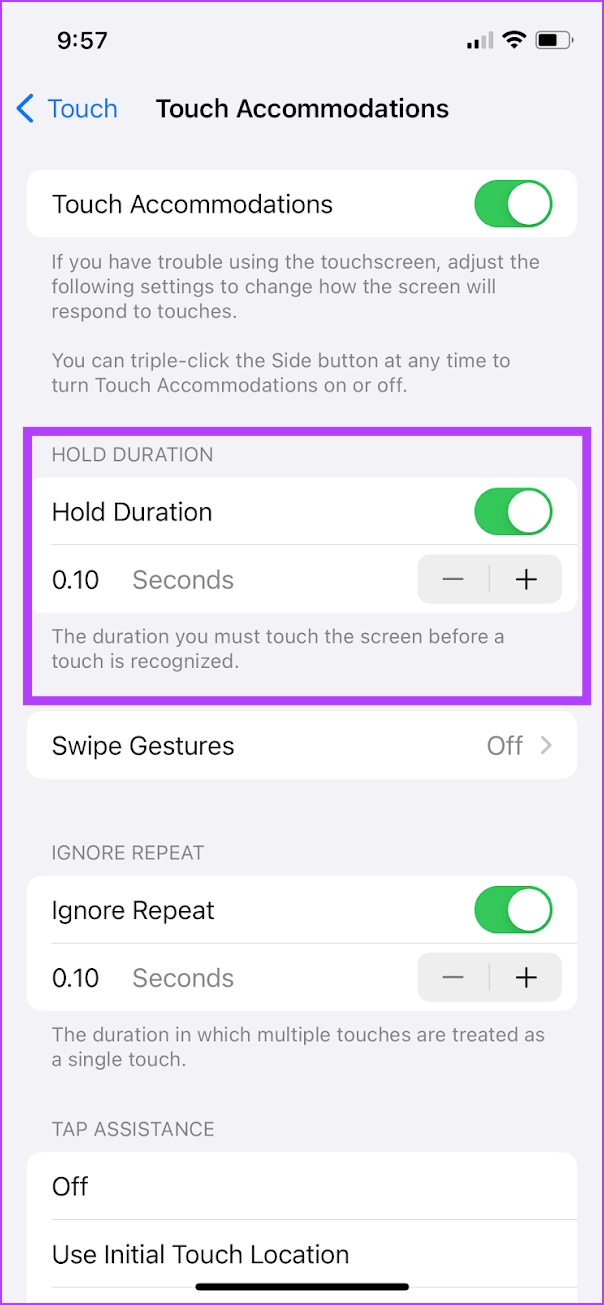
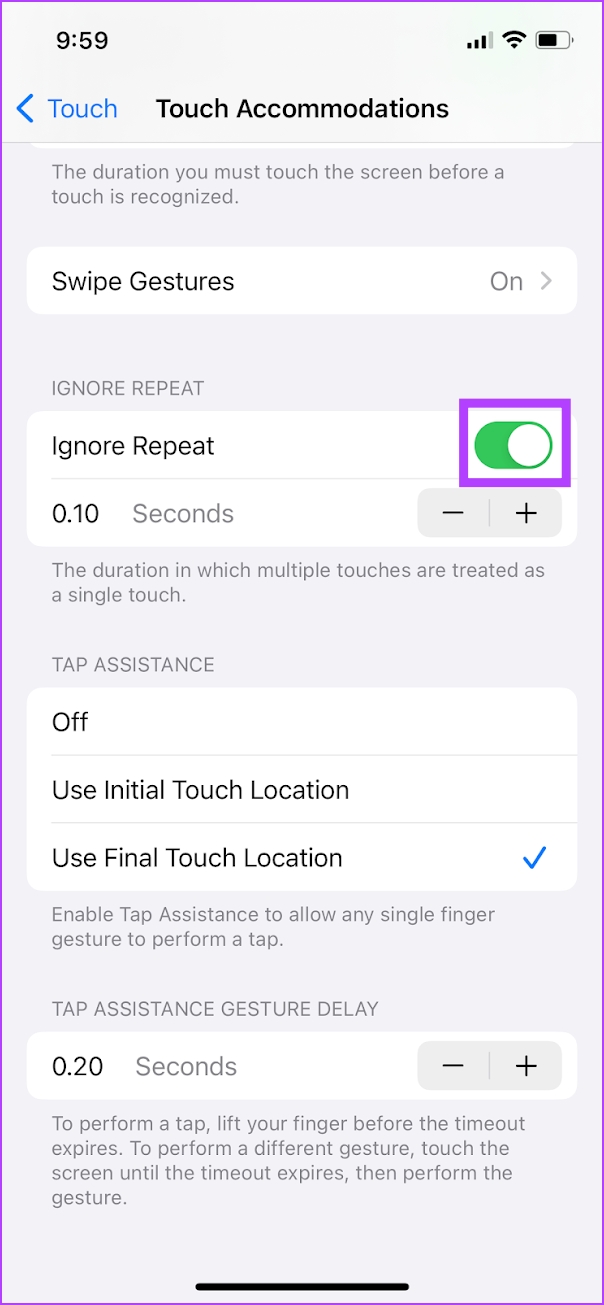 Cử chỉ vuốt: Nếu tùy chọn Thời lượng giữ được bật, bạn có thể đảm bảo tùy chọn này hoạt động không ảnh hưởng đến cử chỉ vuốt. Ngoài ra, bạn cũng có thể điều chỉnh khoảng cách ngón tay cần di chuyển để đăng ký thao tác vuốt trên màn hình cảm ứng.
Cử chỉ vuốt: Nếu tùy chọn Thời lượng giữ được bật, bạn có thể đảm bảo tùy chọn này hoạt động không ảnh hưởng đến cử chỉ vuốt. Ngoài ra, bạn cũng có thể điều chỉnh khoảng cách ngón tay cần di chuyển để đăng ký thao tác vuốt trên màn hình cảm ứng. 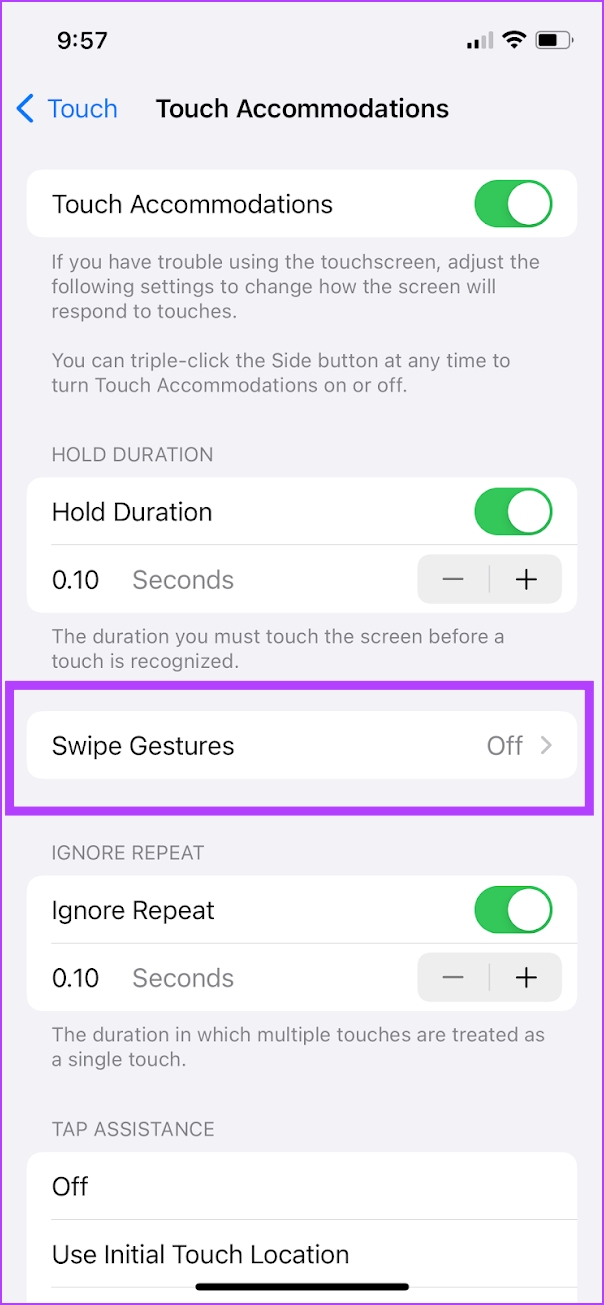
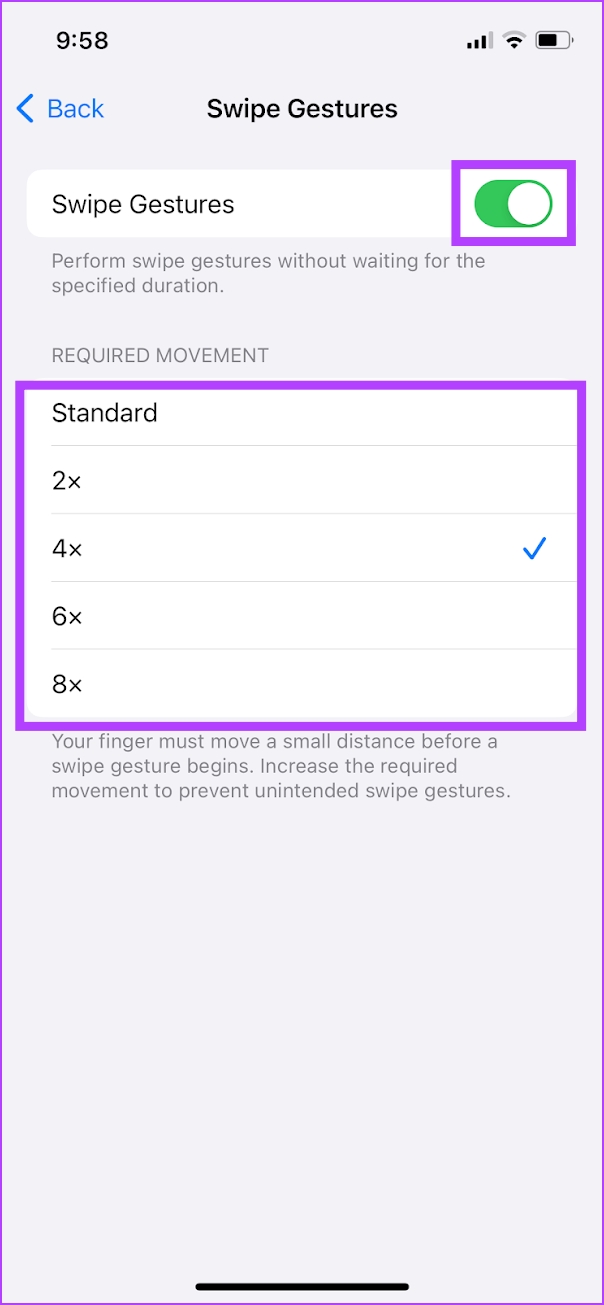 Hỗ trợ nhấn: Nếu bạn định nhấn vào một nút trên màn hình cảm ứng nhưng bạn phải vuốt qua khu vực của màn hình cảm ứng để chạm tới nút, sử dụng tính năng hỗ trợ chạm và chọn tùy chọn đăng ký lần chạm đầu tiên hoặc lần chạm cuối cùng.
Hỗ trợ nhấn: Nếu bạn định nhấn vào một nút trên màn hình cảm ứng nhưng bạn phải vuốt qua khu vực của màn hình cảm ứng để chạm tới nút, sử dụng tính năng hỗ trợ chạm và chọn tùy chọn đăng ký lần chạm đầu tiên hoặc lần chạm cuối cùng. 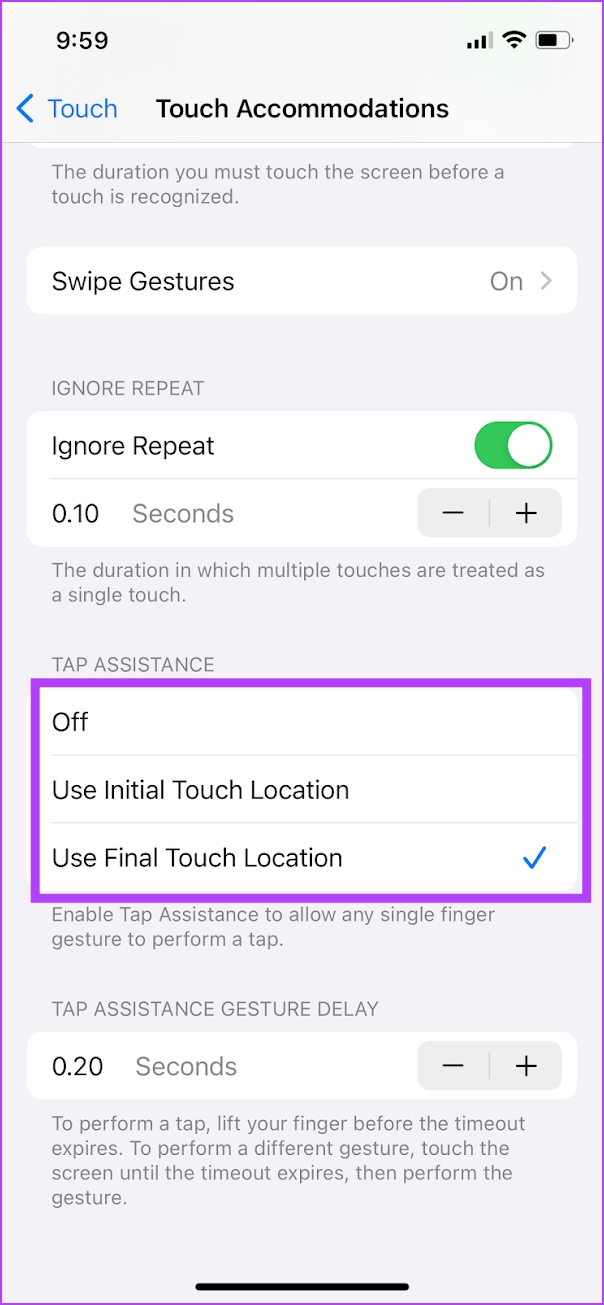
Câu hỏi thường gặp về độ nhạy của màn hình cảm ứng
1. Có bất kỳ ứng dụng của bên thứ ba nào để tăng độ nhạy của màn hình cảm ứng trên Android không?
Có một vài ứng dụng tuyên bố sẽ tăng độ nhạy của màn hình cảm ứng trên thiết bị Android của bạn. Tuy nhiên, chúng tôi không khuyên dùng những ứng dụng này vì chúng không đáng tin cậy lắm.
2. Có chế độ bảo vệ màn hình trên iPhone không?
Không. Không có chế độ bảo vệ màn hình trên iPhone.
3. Máy quét vân tay trong màn hình có hoạt động với miếng dán bảo vệ màn hình không?
Có. Nếu bạn đang sử dụng một bộ bảo vệ màn hình chất lượng tốt, máy quét dấu vân tay sẽ hoạt động mà không gặp bất kỳ sự cố nào.
Cải thiện độ nhạy của cảm ứng
Chúng tôi hy vọng bài viết này sẽ giúp bạn thay đổi độ nhạy của màn hình cảm ứng trên Android và iPhone của mình. Bạn luôn có thể đặt lại hoặc tắt các cài đặt này từ cùng một menu mà bạn đã bật chúng. Tuy nhiên, nếu bạn gặp phải bất kỳ sự cố nào, bạn luôn có thể đặt lại cài đặt của thiết bị.


